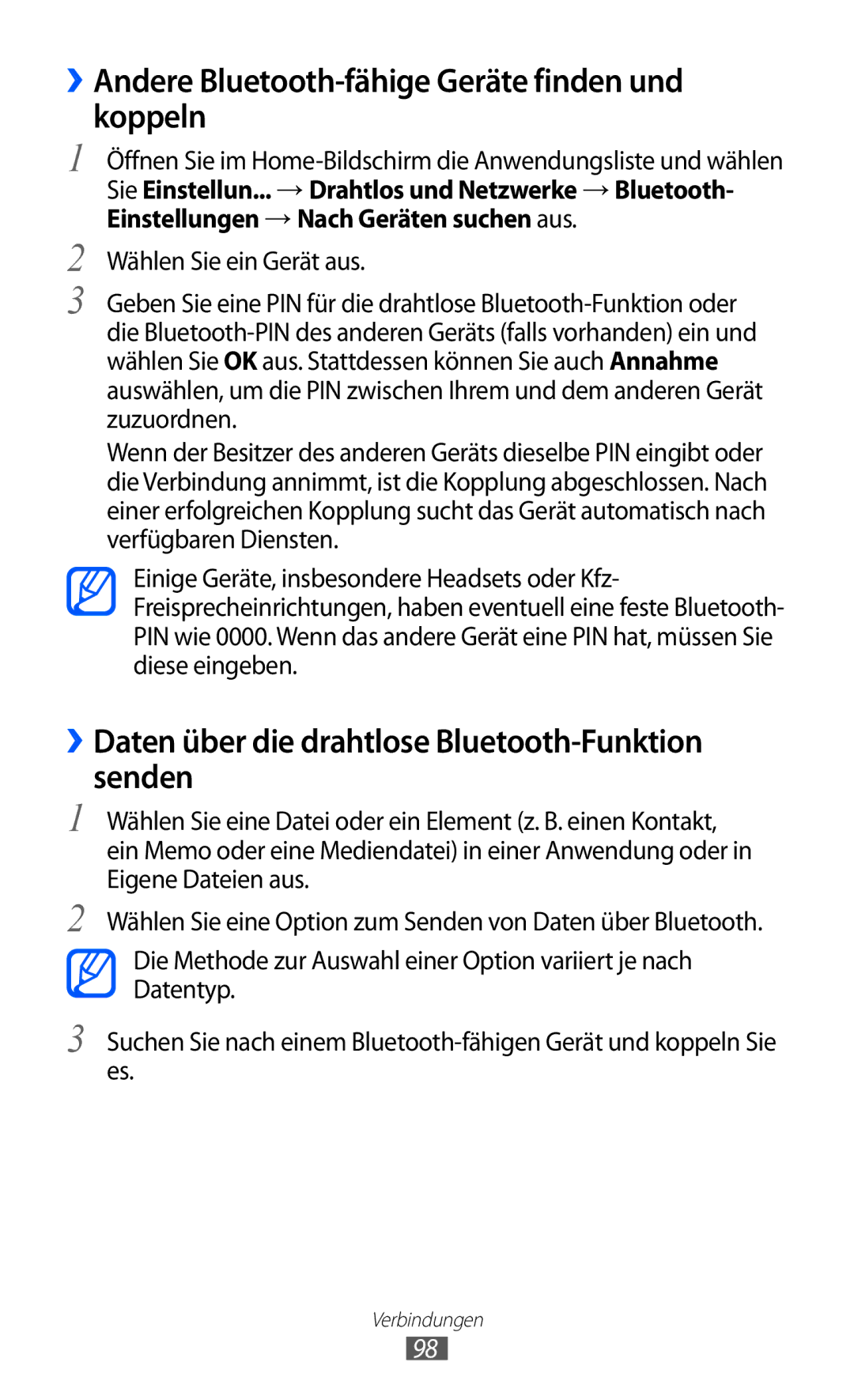››Andere Bluetooth-fähige Geräte finden und koppeln
1 Öffnen Sie im
2
3
Wählen Sie ein Gerät aus.
Geben Sie eine PIN für die drahtlose
Wenn der Besitzer des anderen Geräts dieselbe PIN eingibt oder die Verbindung annimmt, ist die Kopplung abgeschlossen. Nach einer erfolgreichen Kopplung sucht das Gerät automatisch nach verfügbaren Diensten.
Einige Geräte, insbesondere Headsets oder Kfz- Freisprecheinrichtungen, haben eventuell eine feste Bluetooth- PIN wie 0000. Wenn das andere Gerät eine PIN hat, müssen Sie diese eingeben.
››Daten über die drahtlose Bluetooth-Funktion senden
1 Wählen Sie eine Datei oder ein Element (z. B. einen Kontakt, ein Memo oder eine Mediendatei) in einer Anwendung oder in Eigene Dateien aus.
2 Wählen Sie eine Option zum Senden von Daten über Bluetooth.
Die Methode zur Auswahl einer Option variiert je nach Datentyp.
3 Suchen Sie nach einem
Verbindungen
98